Heim >Software-Tutorial >Computer Software >So formatieren Sie Untertitel in Final Cut_Tutorial zum Formatieren von Untertiteln in Final Cut
So formatieren Sie Untertitel in Final Cut_Tutorial zum Formatieren von Untertiteln in Final Cut
- WBOYWBOYWBOYWBOYWBOYWBOYWBOYWBOYWBOYWBOYWBOYWBOYWBnach vorne
- 2024-05-07 11:55:46972Durchsuche
Viele Benutzer werden bei der Verwendung von Final Cut, einer Videobearbeitungssoftware, auf das Problem der Formatierung von Untertiteln stoßen. In diesem Tutorial erfahren Sie im Detail, wie Sie Untertitel in Final Cut formatieren, einschließlich Schriftart, Größe, Farbe, Position und Animationseffekten. Wenn Sie dieses Tutorial lesen, können Sie Ihren Videos ganz einfach professionelle und schöne Untertitel hinzufügen, um Ihre Videoinhalte ansprechender zu gestalten.
1. Zuerst klicken wir, um die Untertitelebene auszuwählen.
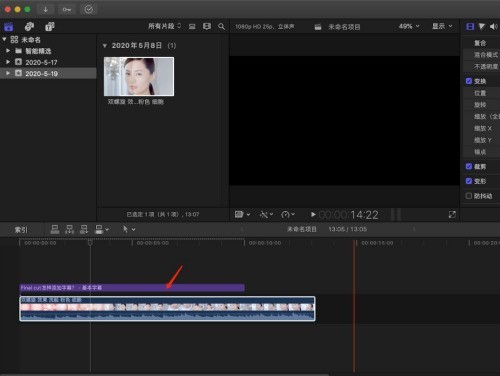
2. Klicken Sie dann auf die Schriftart, auf die der Pfeil zeigt, um die Einstellungen für die Schriftart der Untertitel anzupassen.
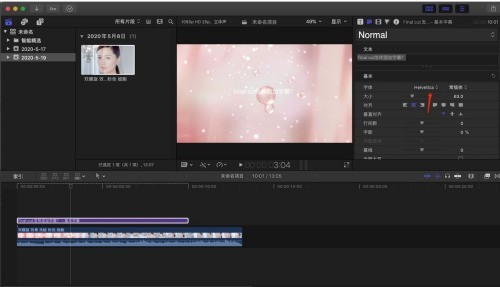
3. Die Untertitelschriftart ist eingestellt. Halten Sie den Schieberegler gedrückt, auf den der Pfeil zeigt, und ziehen Sie, um die Schriftgröße anzupassen.
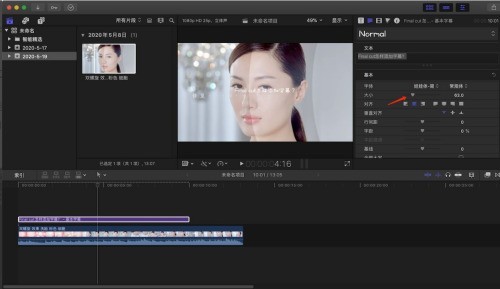
4. Dann können wir auch die entsprechende Untertitelausrichtung entsprechend unseren Bedürfnissen wählen.
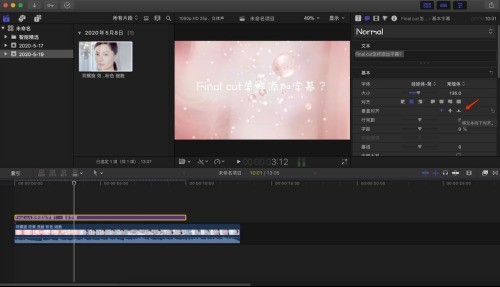
5. Schließlich haben wir eine einfache Anpassung am Video-Untertitelformat vorgenommen.
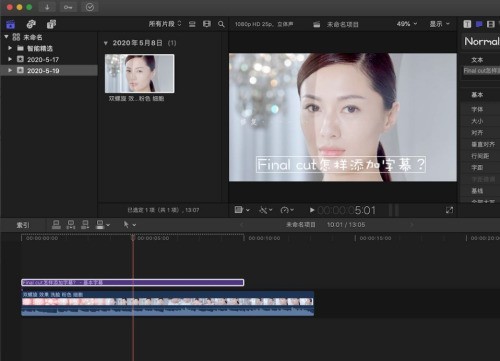
Das obige ist der detaillierte Inhalt vonSo formatieren Sie Untertitel in Final Cut_Tutorial zum Formatieren von Untertiteln in Final Cut. Für weitere Informationen folgen Sie bitte anderen verwandten Artikeln auf der PHP chinesischen Website!
In Verbindung stehende Artikel
Mehr sehen- Wie man Fußleisten in Kujiale zeichnet. Wie man Fußleisten in Kujiale zeichnet.
- So legen Sie das Download-Verzeichnis für iQiyi fest. Tutorial zum Ändern des Download-Verzeichnisses für die iQiyi-Computerversion.
- So erstellen Sie Textoperationsschaltflächen auf dem Geometric Sketchpad
- Wo ist die erste Startkonfiguration von Imageglass_So zeigen Sie die erste Startkonfiguration von Imageglass an
- So beheben Sie fehlende msvcp140.dll. So beheben Sie fehlende msvcp140.dll

